
گوگل نے پچھلے کئی سالوں میں Android میں زیادہ سے زیادہ والدین کے کنٹرول طرز کی خصوصیات شامل کی ہیں۔ آپ کسی بچ kidے کو اپنا محدود صارف اکاؤنٹ دے سکتے ہیں ، کسی مخصوص ایپ تک لاک رسائی حاصل کرسکتے ہیں ، یا بچوں کو جس ویب سائٹ کے استعمال کی اجازت ہے اس کو محدود کرسکتے ہیں۔
آپ کے پاس Android کے ورژن اور آپ کے آلہ کارخانہ دار پر انحصار کرتے ہوئے ، آپ کے پاس ان میں سے کچھ اختیارات نہ ہوسکتے ہیں - یا وہ کچھ مختلف نظر آ سکتے ہیں۔
ایک ہی ایپ تک رسائی پر پابندی لگائیں
متعلقہ: مزید سیکیورٹی اور رازداری کے ل Android Android 5.0 میں اسکرینوں کو کیسے پین کریں
اگر آپ کے آلے میں Android 5.0 لولیپپ یا جدید تر ہے تو ، آپ کر سکتے ہیں اپنے فون یا ٹیبلٹ کی اسکرین پر ایک مخصوص ایپ کو "پن" کریں . اس کے بعد آپ اپنے Android ٹیبلٹ یا فون کو کسی بچے کے حوالے کرسکتے ہیں اور وہ بچہ مخصوص ایپ کو اس وقت تک نہیں چھوڑ پائے گا جب تک کہ آپ کوئی PIN داخل نہ کریں۔
اس کا مطلب ہے کہ آپ کسی گیم کو لانچ کرسکتے ہیں اور اسے پن کرسکتے ہیں ، اسے حوالے کر دیتے ہیں اور کسی بچے کو جانتے ہو کہ آپ کے ای میل میں نہیں پڑے گا یا کوئی نامناسب مواد نظر نہیں آئے گا۔ یا ، اگر آپ چاہتے ہیں کہ آپ کے بچے ایک خاص تعلیمی ایپ استعمال کریں تو ، آپ اس بات کا یقین کر سکتے ہیں کہ وہ اس ایپ میں رہیں گے۔
اس خصوصیت کو استعمال کرنے کے ل you ، آپ کو ترتیبات کی اسکرین کھولنے ، سیکیورٹی کو منتخب کرنے اور "ایڈوانس" کے تحت "اسکرین پننگ" کو چالو کرنے کی ضرورت ہوگی۔ ایپ انپن کرنے سے پہلے Android کو بتائیں کہ آپ اپنا پن مانگیں یا پیٹ انلاک کریں۔ اگلا ، کھلی ایپلیکیشنز کی فہرست کو بطور کارڈ ظاہر کرنے کے ل to ، ایپ کھولیں جس کو آپ پن کرسکتے ہیں ، "جائزہ" کے بٹن پر ٹیپ کریں ، اور سوائپ اپ کریں۔ کسی ایپ کے کارڈ کے نیچے دائیں کونے پر پن کو تھپتھپائیں۔
پن رکھے ہوئے ایپ کو چھوڑنے کے لئے ، "جائزہ" بٹن کو تھامیں۔ اگر آپ نے یہ اختیار ترتیب دیا ہے تو آپ سے آپ کو اپنا پن یا پیٹرن طلب کیا جائے گا۔
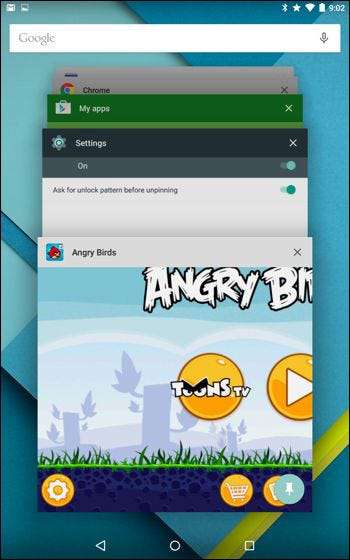
ایک ٹیبلٹ پر پابندی والا پروفائل مرتب کریں
متعلقہ: گوگل فیملی لنک کے ساتھ اپنے بچے کے Android فون کا نظم کیسے کریں
Android Lollipop محدود پروفائلز پیش کرتا ہے ، ایک خصوصیت ہے کہ Android 4.3 میں پہنچا . ممنوعہ پروفائلز صرف گولیوں پر دستیاب ہیں - اسمارٹ فونز نہیں۔ ایک محدود پروفائل کے ذریعہ ، آپ ایک خاص صارف اکاؤنٹ بنا سکتے ہیں جس میں صرف مخصوص ایپس اور مواد کی آپ کی اجازت ہے۔
(گوگل نے اینڈروئیڈ میں اینڈروئیڈ میں ایک سے زیادہ صارف اکاؤنٹس شامل کیں ، لیکن یہ صرف گولیوں کے لئے ہیں۔ اینڈروئیڈ 5.0 لولیپپ کے ساتھ ، اب متعدد صارف اکاؤنٹ فونز کے ساتھ ساتھ ٹیبلٹس پر بھی دستیاب ہیں۔ تاہم ، ابھی تک محدود پروفائلز صرف گولیاں پر ہی دستیاب ہیں۔)
ایک محدود پروفائل بنانے کے لئے ، ترتیبات کی سکرین پر جائیں ، صارفین کو ٹیپ کریں ، صارف شامل کریں پر ٹیپ کریں ، اور محدود پروفائل پر ٹیپ کریں۔ اس کے بعد آپ پروفائل کو لاک لاک کرسکتے ہیں اور لاک اسکرین سے ممنوعہ پروفائل اور مرکزی صارف اکاؤنٹ کے درمیان سوئچ کرسکتے ہیں۔ (مرکزی صارف اکاؤنٹ میں واپس سوئچ کرنے کے لئے آپ کو آپ کے پن یا جو بھی دوسرا انلاک طریقہ استعمال کریں گے درکار ہوگا۔)
نظریاتی طور پر ، محدود پروفائلز آپ کو کچھ ایپس میں مخصوص مواد تک رسائی کو محدود کرنے کی اجازت دیتے ہیں۔ عملی طور پر ، ایپ ڈویلپرز کو اس پر عمل درآمد کرنا ہوگا۔ آپ زیادہ تر انتخاب کر سکیں گے کہ آپ کے آلے پر انسٹال کردہ اطلاقات میں سے کس کے پاس بچے کے پروفائل تک رسائی ہے۔
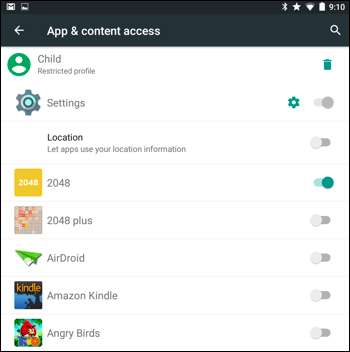
ویب فلٹرنگ مرتب کریں
متعلقہ: اپنے گھر کے نیٹ ورک پر والدین کے کنٹرول مرتب کرنے کے 4 طریقے
بدقسمتی سے ، Android کی محدود پروفائل کی خصوصیت بالغوں کے مواد کو گوگل کروم یا دوسرے ویب براؤزرز کے ذریعہ رسائی حاصل کرنے سے روکنے کا کوئی طریقہ فراہم نہیں کرتی ہے۔
اگر آپ یہ کرنا چاہتے ہیں تو ، آپ کے پاس دو اختیارات ہیں۔ آپ اپنے Android ڈیوائس پر گوگل پلے ملاحظہ کرسکتے ہیں اور انسٹال کرسکتے ہیں والدین کے کنٹرول یا ویب فلٹرنگ ایپ . یا ، اگر اینڈرائڈ ڈیوائس صرف ویب تک رسائی حاصل کرنے کے لئے آپ کے وائی فائی نیٹ ورک کا استعمال کرے گی تو ، آپ اپنے روٹر پر والدین کے کنٹرول کو تشکیل دے سکتے ہیں۔ اگر آپ کا روٹر اس طرح کے اندرونی والدین کے کنٹرول کی خصوصیات پیش نہیں کرتا ہے تو ، آپ اپنے DNS سرور کو اوپن ڈی این ایس میں تبدیل کرسکتے ہیں۔ اس کے والدین کے کنٹرول کو استعمال کریں .
اگر ہم ممکن ہو تو آپ اوپن ڈی این ایس اور اس کے اچھے سمجھے جانے والے والدین کے کنٹرول کو استعمال کرنے کی ترغیب دیں گے ، کیوں کہ بہت سارے Android ویب فلٹرنگ ایپس بہتر کام نہیں کرتی ہیں۔ ان کو ادائیگی کی رکنیت کی بھی ضرورت پڑسکتی ہے۔
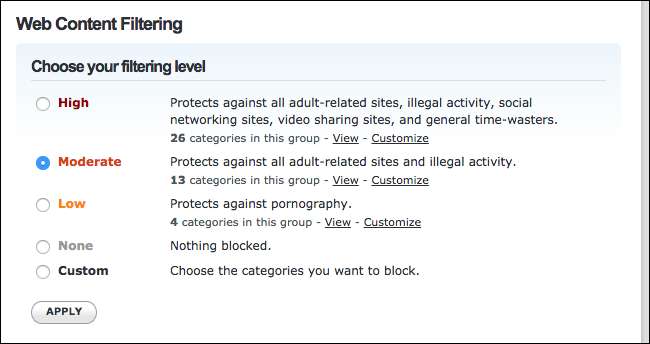
گوگل کھیلیں والدین کے کنٹرولز
متعلقہ: اپنے بچوں کو ایپ خریداریوں پر ہزاروں ڈالر خرچ کرنے سے کیسے بچائیں
گوگل پلے اسٹور میں والدین کے کنٹرول کی اپنی خصوصیات ہیں۔ ان تک رسائی حاصل کرنے کے لئے ، کسی آلے پر گوگل پلے کھولیں ، مینو کے بٹن پر ٹیپ کریں ، ترتیبات کو ٹیپ کریں ، اور والدین کے کنٹرولز کو ٹیپ کریں۔ یہاں والدین کے لئے ایک خصوصی کنٹرول پن درج کریں اور آپ عمر کے پابندیوں کو مقرر کرسکتے ہیں کہ آلہ کس طرح کی ایپس ، فلموں ، ویڈیوز ، موسیقی اور کتب کو ڈاؤن لوڈ کرسکتے ہیں۔ کوئی بھی ڈیوائس استعمال کرنے والا پن کے بغیر اس قسم کا مواد ڈاؤن لوڈ کرنے یا خریدنے کے قابل نہیں ہوگا۔ تاہم ، یہ پابندیاں صرف گوگل پلے اسٹور پر لاگو ہوتی ہیں - غیر سنسر شدہ مواد اب بھی ویب براؤزر کے ذریعہ دستیاب ہے۔
آپ گوگل پلے کو مزید لاک ڈاؤن کرسکتے ہیں مہنگے میں ایپ خریداریوں کو روکیں .
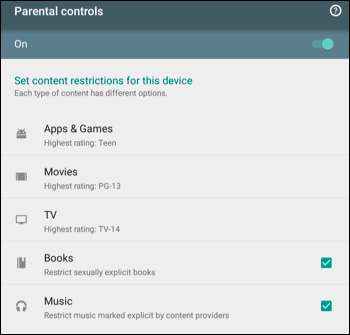
ڈیٹا کے استعمال کو محدود کریں
اپنے بچوں کو اپنے اسمارٹ فون سے اعتماد کرنا ایک بہت بڑا قدم ہے۔ میٹرڈ ڈیٹا پلان کے ساتھ ان پر اعتماد کرنا… ٹھیک ہے ، ایک بڑا قدم ہے۔ اگر آپ یہ یقینی بنانا چاہتے ہیں کہ آپ کا بچہ آپ کے ڈیٹا کیپ پر نہیں جاتا ہے تو ، Android کی مدد کے لئے کچھ سیٹنگیں بلٹ ان ہیں۔
متعلقہ: اینڈروئیڈ پر اپنے ڈیٹا کے استعمال کی نگرانی (اور کم) کیسے کریں
مرکزی ترتیبات کے مینو کی طرف جائیں ، پھر رابطوں> ڈیٹا کے استعمال۔ اوپر والے "استعمال" مینو پر ٹیپ کریں ، پھر آپ اپنے بچے کے ڈیٹا پلان میں کتنے ڈیٹا کی اجازت کی بنیاد پر ایک انتباہ ترتیب دے سکتے ہیں۔ وائی فائی پر ڈیٹا کا استعمال اس میٹر کو متاثر نہیں کرے گا۔ آپ اسے ایک گیگا بائٹ یا ان کے اصل اعداد و شمار کی حد سے نیچے ترتیب دینا چاہتے ہیں ، لہذا انھیں معلوم ہوگا کہ کب اسے آسان بنانا شروع کرنا ہے۔
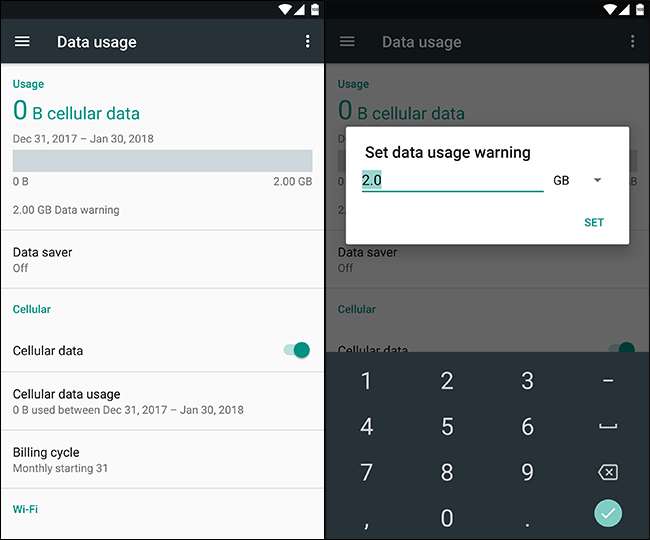
آپ ڈیٹا سیور آپشن کو بھی اہل کرسکتے ہیں ، جو پس منظر میں ایپس کے ذریعے بھری ہوئی ڈیٹا کو کم یا محدود کردے گا۔ آپ کر سکتے ہیں یہاں کام کرنے کے بارے میں مزید پڑھیں .
یا ، اگر آپ ترجیح دیتے ہیں تو ، آپ اپنے کیریئر کے ساتھ ڈیٹا کی حدود طے کرسکتے ہیں۔ اے ٹی اینڈ ٹی کی ایک خصوصیت ہے اسمارٹ حدود آپ ایک مہینہ $ 5 کے قابل بن سکتے ہیں اور دن کے وقت تک چیزوں کو محدود کرسکتے ہیں۔ ویریزون نے ان کی فیملی بیس ہر ماہ $ 5 کے لئے خدمات ، جو آپ کو مطلع کردے گی جب آپ کے بچے نے ڈیٹا کی ایک خاص مقدار استعمال کی ہو۔ ٹی موبائل آپ کو دن کے کچھ اوقات میں ڈیٹا تک رسائی کو مفت کے ذریعہ مفت میں پابندی کی اجازت دیتا ہے فیملی الاؤنس پیج ، جیسا کہ اس سے اسپرنٹ ہوتا ہے حدود اور اجازت کا صفحہ .
والدین کے کنٹرول کے دوسرے ایپس
اینڈرائیڈ کی لچک کی وجہ سے ، گوگل پلے اسٹور میں "والدین کے کنٹرول" سے بھر پور ایپس موجود ہیں جو کچھ حد تک لاک ڈاؤن کی خصوصیات مہیا کرتی ہیں۔ یہ آپ کو ایک خصوصی ایپلیکیشن لانچر ترتیب دینے کی اجازت دے گا جو مثال کے طور پر کسی بچے کے لئے منظور شدہ ایپس لانچ کرسکے۔ اگر آپ کو "محدود پروفائلز" کی خصوصیت تک رسائی حاصل ہے تو یہ اتنا ضروری نہیں ہونا چاہئے۔ اگر آپ کے پاس مندرجہ بالا Android کے والدین کے کنٹرول میں شامل بل featuresی ان خصوصیات تک رسائی ہے تو ، علیحدہ ایپ انسٹال کرنے کی بنیادی وجہ یہ ہے ویب سائٹ تک رسائی کو محدود کریں .
آپ اس کے لئے اینڈروئیڈ لولیپپ میں بنے گیسٹ اکاؤنٹ کو بھی استعمال کرسکتے ہیں ، یا ایک الگ صارف اکاؤنٹ بنا سکتے ہیں (اینڈروئیڈ 4.2 یا اس کے بعد کے ٹیبلٹس پر ، یا اینڈرائڈ 5.0 یا بعد والے فون)۔ ان اکاؤنٹس کو والدین کے کنٹرول سے "لاک ڈاؤن" نہیں کیا جاسکتا ہے ، لیکن وہ اس بات کو یقینی بنائیں گے کہ آپ کے بچے کو آپ کے مرکزی صارف اکاؤنٹ سے دور رکھا جائے تاکہ وہ آپ کے ای میل کے ذریعے نہیں جاسکیں اور نہ ہی دوسرے حساس اعداد و شمار کے ساتھ چھیڑ چھاڑ کرسکیں۔
مہمان صارف کا اکاؤنٹ مختلف ہے کیونکہ اسے استعمالوں کے مابین صاف کیا جاسکتا ہے ، جبکہ اینڈروئیڈ معیاری صارف اکاؤنٹ یا پروفائل کے محدود اعداد و شمار اور ترتیبات کو محفوظ رکھے گا۔







